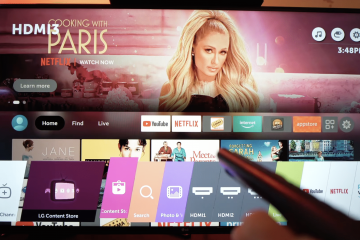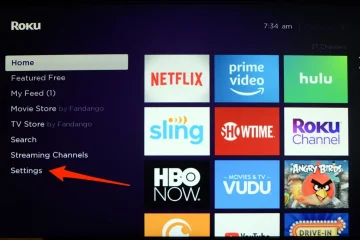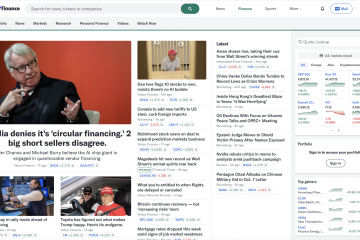Come controllare chi possiede un file in Linux
Se vuoi controllare chi possiede un file, Linux funziona in modo molto diverso dagli altri sistemi. Non è possibile fare clic con il pulsante destro del mouse su un file e andare su Proprietà o Ottieni informazioni come su Windows o macOS.

Inoltre, la proprietà dei file è diversa su Linux. Ogni file ha il suo proprietario e un gruppo a cui appartiene il proprietario. Potrebbe essere utile conoscere queste informazioni in molte situazioni, come la risoluzione dei problemi di autorizzazione.
Esistono tre modi comuni per vedere il proprietario di un file in Linux. Ecco quali sono.
Comando”Is-I”
Il comando”Is-I”è il modo più conveniente per vedere il proprietario di un file. Tutto quello che devi fare è seguire questi passaggi.
Apri il terminale.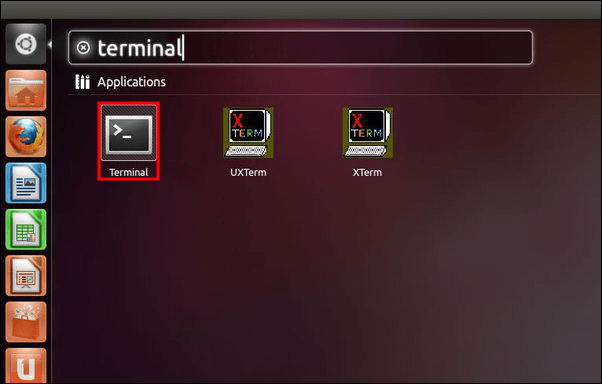 Digita”Is-I filename”.
Digita”Is-I filename”.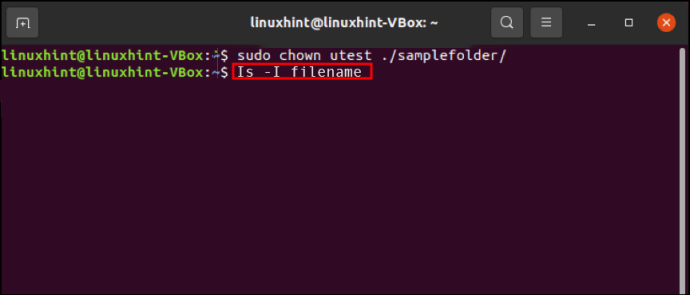 Seleziona la terza colonna per vedere il proprietario.
Seleziona la terza colonna per vedere il proprietario.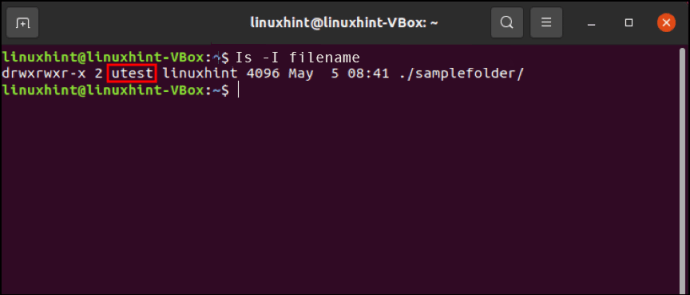
Ovviamente, sostituirai il nome del file con il nome effettivo del file. Quindi, se il nome fosse file123, il comando sarebbe:
% ls-l file123
Questo comando ti darà molte altre informazioni preziose.
Tipo di filePermissionsGroupSizeDate and timeHard link
Il risultato sarà simile a questo:
-rw-r–r–2 mark admin 246 Jun 3 08:21 file123
Le informazioni sono le seguenti.
-rw-r–r–: modalità file2 – numero di lin ksmark – Nome del proprietarioadmin – Nome del gruppo246 – dimensione del file (numero di byte)3 giugno 08:21– mese e giorno in cui il file è stato modificato, seguiti dall’ora e dai minuti esattiFile123 – Nome file
Trova comando
Persone spesso utilizzare il comando Trova per cercare i file all’interno di una directory. Ma con la funzione Stampa, puoi anche elencare i proprietari dei file.
Puoi farlo con la seguente sintassi del comando.
# find/dir-printf’%u\n’
Puoi anche usare filtri più avanzati per mostrare solo gli utenti unici aggiungendo l’opzione-u:
# trova/dir-printf’%u\n’| sort-t:-u
Infine, puoi vedere il gruppo a cui appartiene il file aggiungendo l’opzione %g:
# find/dir-printf’%u:% g\n’| sort-t:-u
Comando Stat
Stat è un altro comando molto utile che puoi usare per ottenere molti dettagli su un file, incluso il proprietario. Puoi inserire più nomi di file e modificare il comando con molte opzioni che mostrano informazioni diverse.
Il comando è molto facile da usare. Tutto quello che devi fare è digitare”stat filename”.
Puoi vedere il dispositivo su cui si trova il file, chi ha accesso, quando sono state apportate le modifiche più recenti, ecc.
Se vuoi vedere solo il proprietario e il gruppo del file, puoi usare le opzioni %U e %G. Quindi, se usiamo di nuovo l’esempio file123, il comando sarà:
stat-c “% U %G”file123
Come cambiare il proprietario di un file in Linux
Se vuoi cambiare il proprietario di un file, puoi usare il chown comando. Apri il terminale e digita”chown username filename”. Quindi, ad esempio, se vuoi che Mark sia il proprietario di file123, dovrai digitare”chown mark file123″.
Puoi cambiare il gruppo di file utilizzando la stessa funzione. Se desideri modificare sia il proprietario che il gruppo, digita”chown username:groupname filename”.
Ottieni i dettagli di cui hai bisogno
Come puoi vedi, non è difficile trovare il proprietario del file, il gruppo e altri dettagli rilevanti di un file in Linux. Tutti questi comandi sono facili da usare, quindi puoi ottenere le informazioni di cui hai bisogno in pochissimo tempo. Inoltre, puoi modificarli con diverse opzioni per perfezionare la tua ricerca.
Hai altri suggerimenti e trucchi per navigare nei file Linux e verificarne la proprietà? In tal caso, sentiti libero di condividerli nella sezione commenti qui sotto.
Disclaimer: alcune pagine di questo sito possono includere un link di affiliazione. Ciò non influisce in alcun modo sul nostro editoriale.